Att ändra bildens genomskinlighet eller tona in bilden i bakgrunden kan också göras med Microsoft Word. Det låter dig justera färg och genomskinlighet, tillämpa bakgrundseffekter och mer. I den här artikeln kommer vi att se hur enkelt och enkelt det är att göra en bild transparent i Word.
Hur man får en bild att se transparent ut
Steg 1: Öppna Microsoft Word och klicka på den översta Föra in alternativ
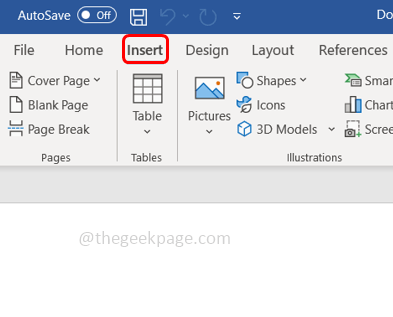
ANNONS
Steg 2: Klicka på Former rullgardinsmenyn och välj en form som du väljer. Här kommer jag att välja rektangeln.
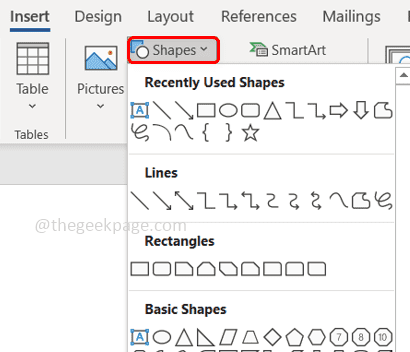
Steg 3: Rita en rektangel för att välja ett område på ordsidan och Högerklicka på det.
Steg 4: Från de visade alternativen klicka på Fylla rullgardinsmenyn och välj Bild för att lägga till en bild.
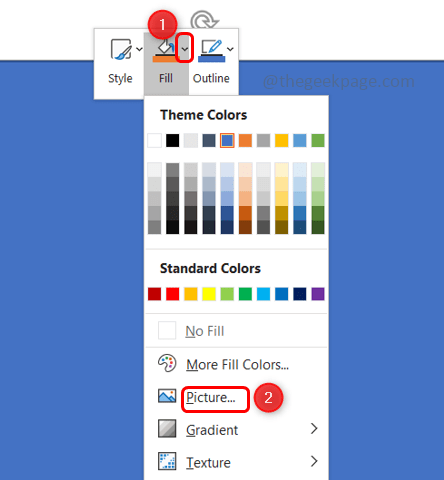
Steg 5: Klicka på StockBilderoch välj önskad bild. Klicka sedan på Föra in
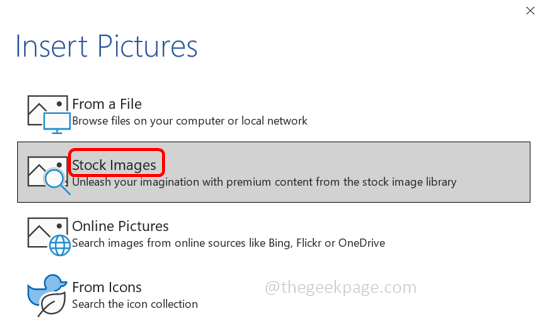
Steg 6: Bilden/bilden kommer att visas i det valda området på ordsidan.
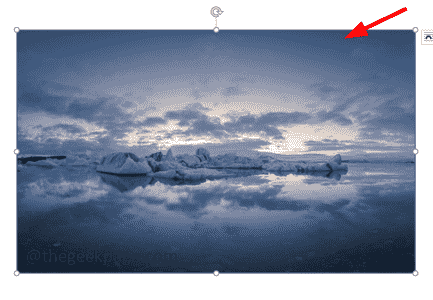
Steg 7: Högerklicka på bilden och välj FormateraForm.
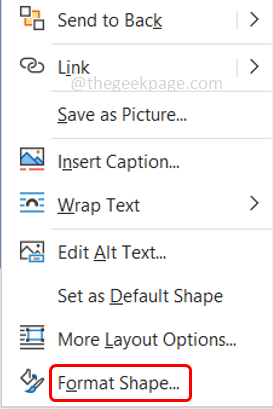
Steg 8: Klicka på Fyll & Linje symbolen och utöka Fylla alternativ.
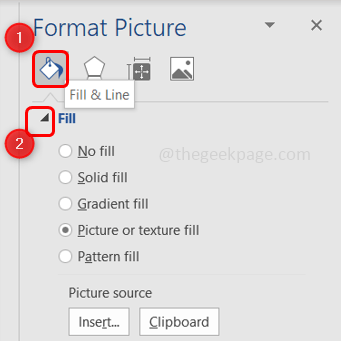
Steg 9: Välj Bild och texturfylla genom att klicka på alternativknappen bredvid den.
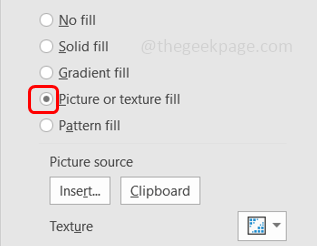
Steg 10: Justera genomskinligheten med dra de reglaget Förutom Genomskinlighet alternativet på höger sida. Om du drar reglaget till höger blir bilden mer genomskinlig. Om du drar skjutreglaget till vänster kommer bilden att se ljusare ut.
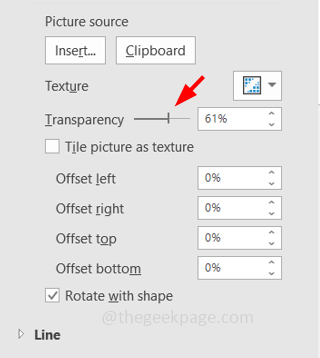
Steg 11: Justera storleken på bilden efter dina behov genom att dra alla sidor av bilden.
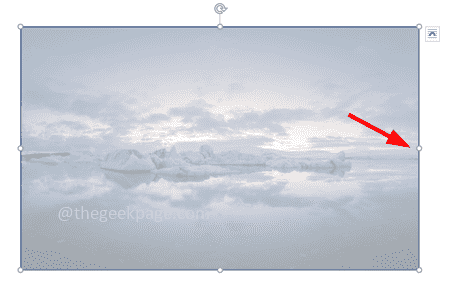
Steg 12: Du kan också ändra bilden genom att klicka på jagnsert alternativ som är på höger sida under Bildkälla.
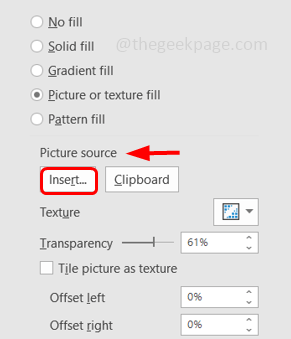
Steg 13: Klicka på Stockbilderoch välj önskad bild. Klicka sedan på Föra in. Nu är bilden ändrad.
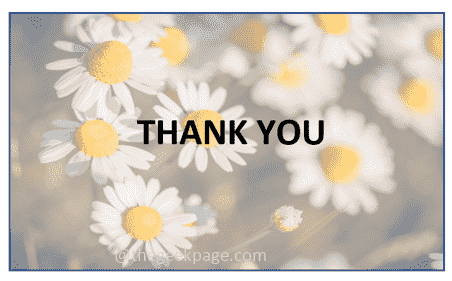
Steg 1 - Ladda ner Restoro PC Repair Tool härifrån
Steg 2 - Klicka på Starta skanning för att hitta och åtgärda alla datorproblem automatiskt.
Det är allt! Jag hoppas att du tyckte att den här artikeln var enkel och användbar. Tack!!


